こちらの記事ではエクセルのTODAY関数(トゥデイ関数)について解説しています。
TODAY関数(トゥデイ関数)について記事を読んだけどよく分からない!読むのが大変!という方は、YouTubeのサカソネットチャンネルで解説動画を公開しております。

TODAY関数の解説動画はこちらをクリック!!
MOS エクセル|TODAY関数の使い方(トゥデイ関数)解説動画
TODAY関数(トゥデイ関数)とは
TODAY関数(トゥデイ関数)とは、簡単に今日の日付を表示することができる関数です。例えば下の表のように、請求書などに今日の日付を表示したいときに、TODAY関数(トゥデイ関数)を使います。
TODAY関数(トゥデイ関数)はいま現在の日付を表示します。そのため、保存した同じファイルを”翌日”開くと”翌日の日付”が表示されますので注意が必要です。
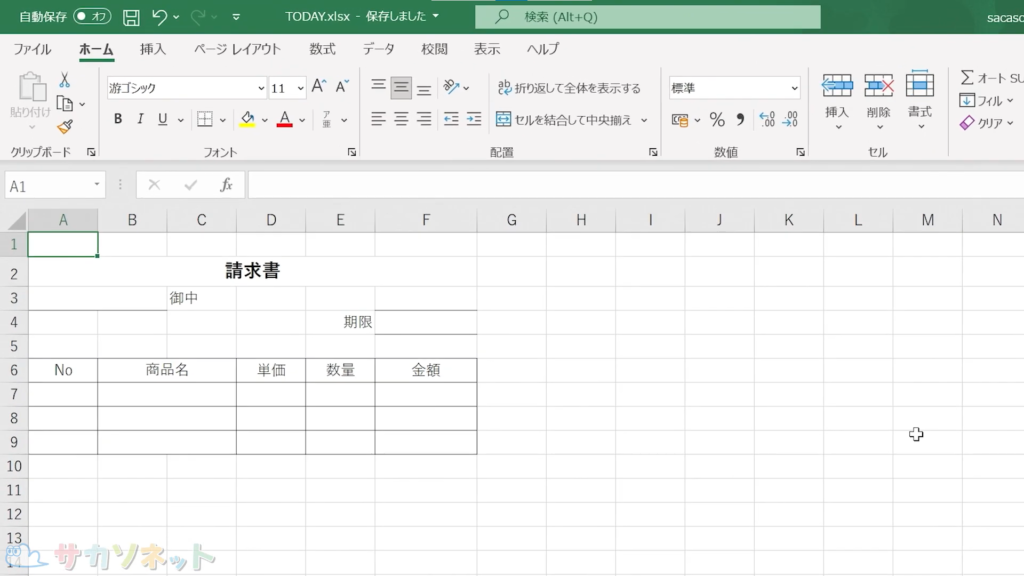
TODAY関数(トゥデイ関数)の使い方
1.「計算式」を入力するセルをクリックします
2.「=(イコール)」をキーボードから入力します
3.「TODAY関数」の先頭文字「to」を入力します
4.「to」から始まる関数が一覧で表示されるので「TODAY」をダブルクリックします
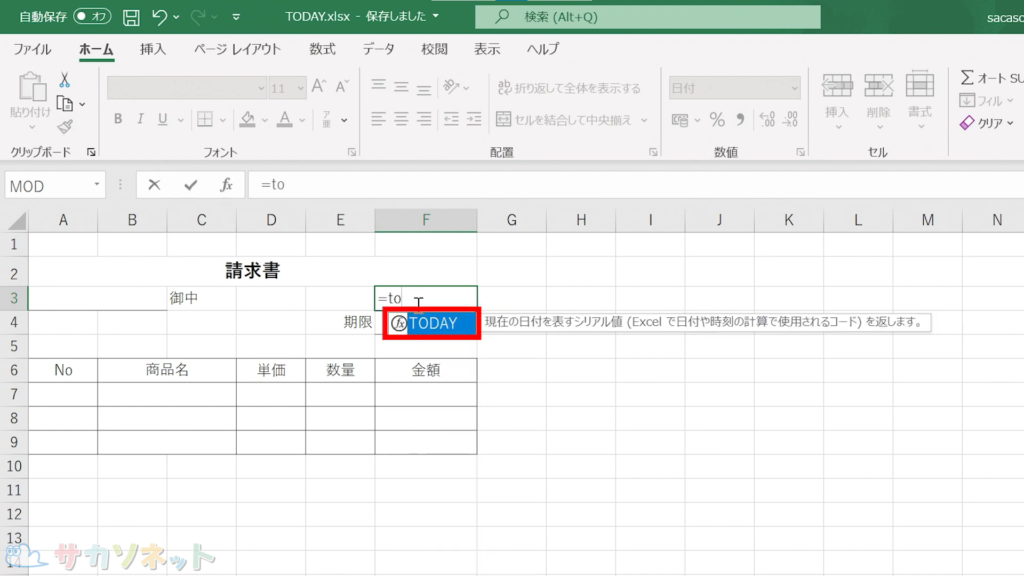
5.「ENTER」キーを押します
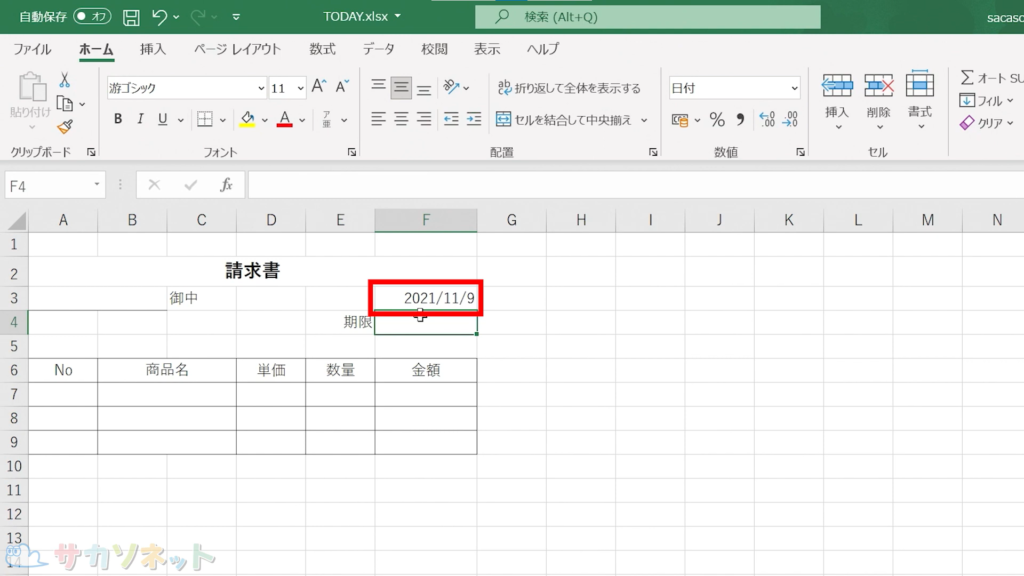
TODAY関数(トゥデイ関数)を使って7日後の日付を出す方法
例えば、下のように、今日から7日後の日付を出す場合、TODAY関数(トゥデイ関数)で求めた日付に「7」を足して求めます
エクセルは日付や時刻を「シリアル値」という数値で管理しています。このシリアル値で管理されているため、TODAY関数(トゥデイ関数)で出た日付に「7」を足すだけで、簡単に7日後の日付を求めることができます。
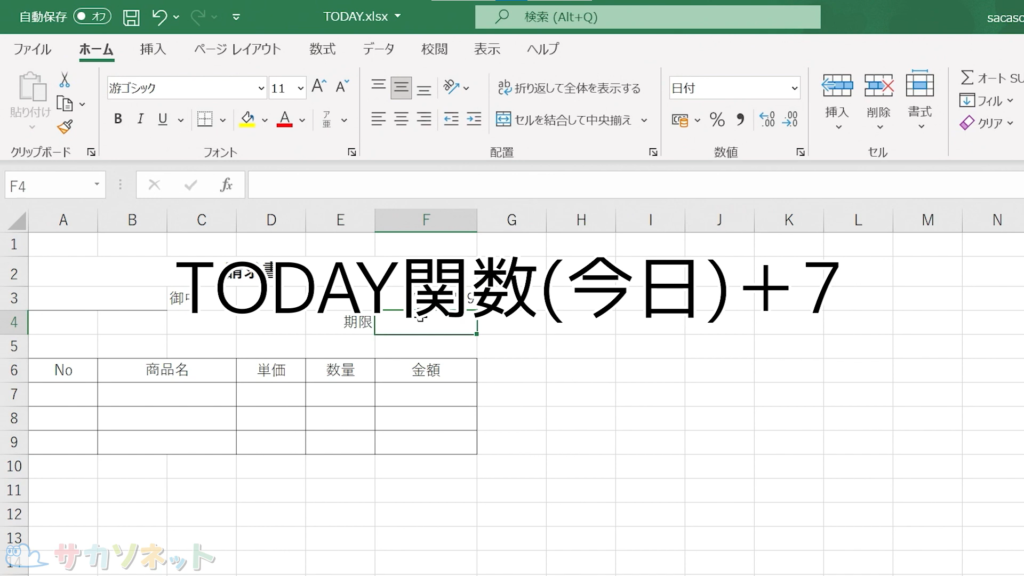
1.「計算式」を入力するセルをクリックします
2.「=(イコール)」をキーボードから入力します
3.「TODAY関数」の先頭文字「to」を入力します
4.「to」から始まる関数が一覧で表示されるので「TODAY」をダブルクリックします
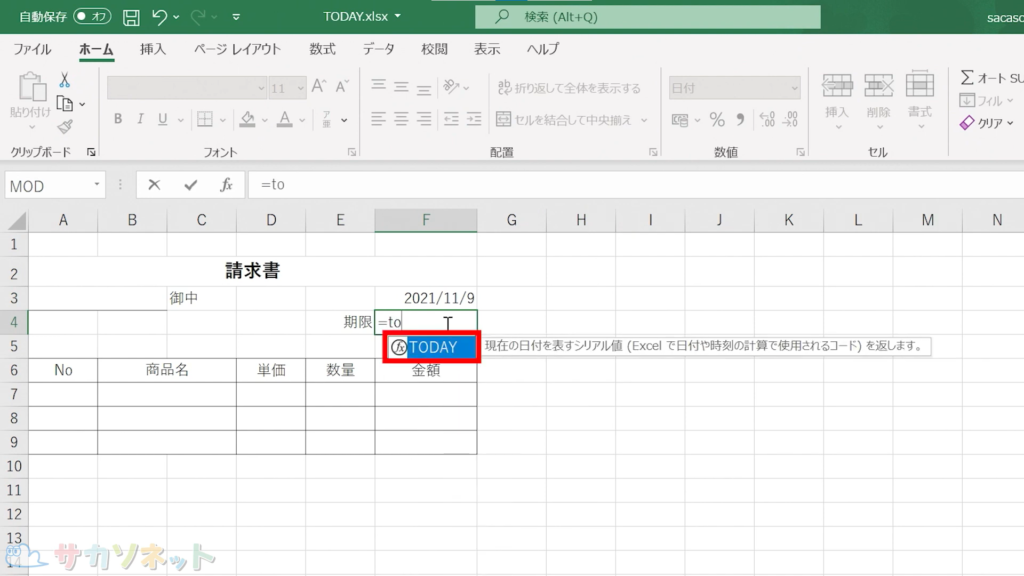
5.「ENTER]キーを押します
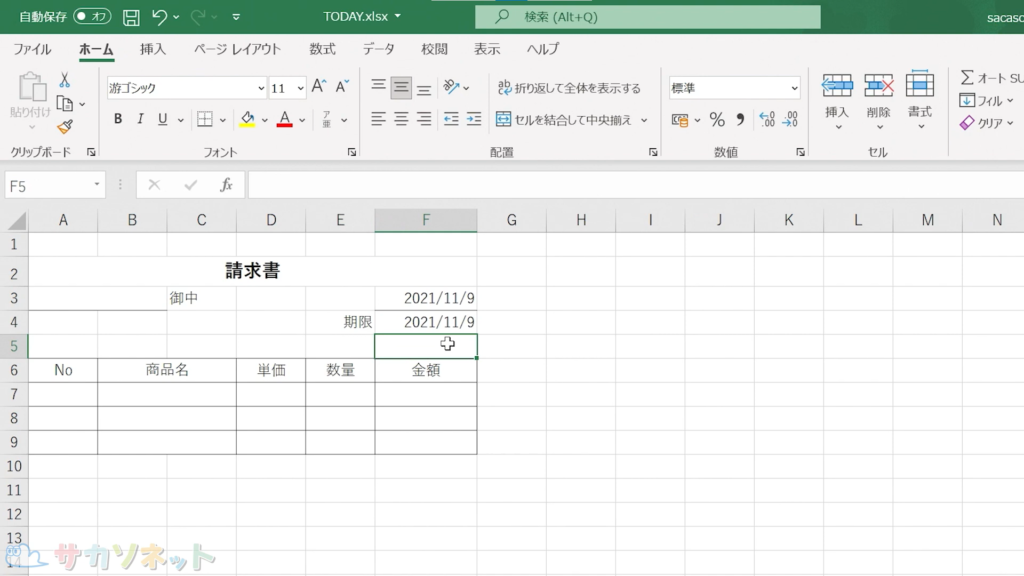
6. 「TODAY関数」の修正をします。計算式の入っているセルを選択し、数式バーの最後をクリックします
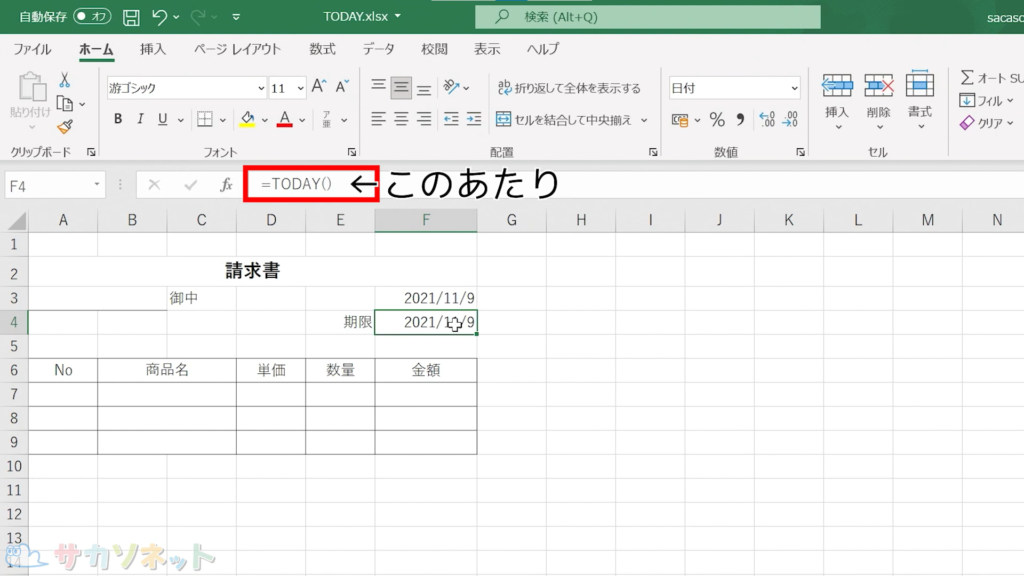
7.数式を入力します。今回は7日後の日付を求めるので「+7」と入力します
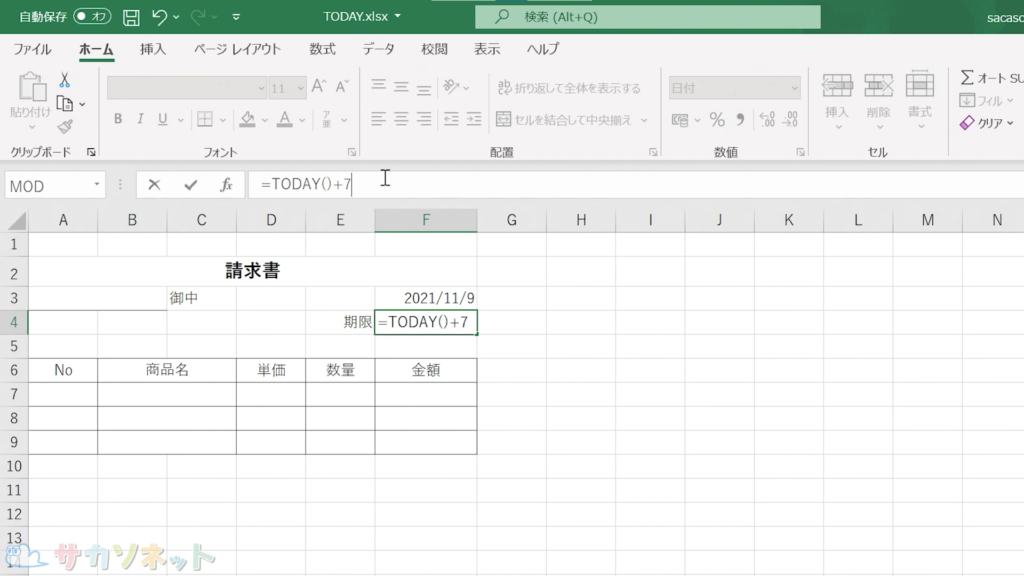
8.「ENTER」キーを押します
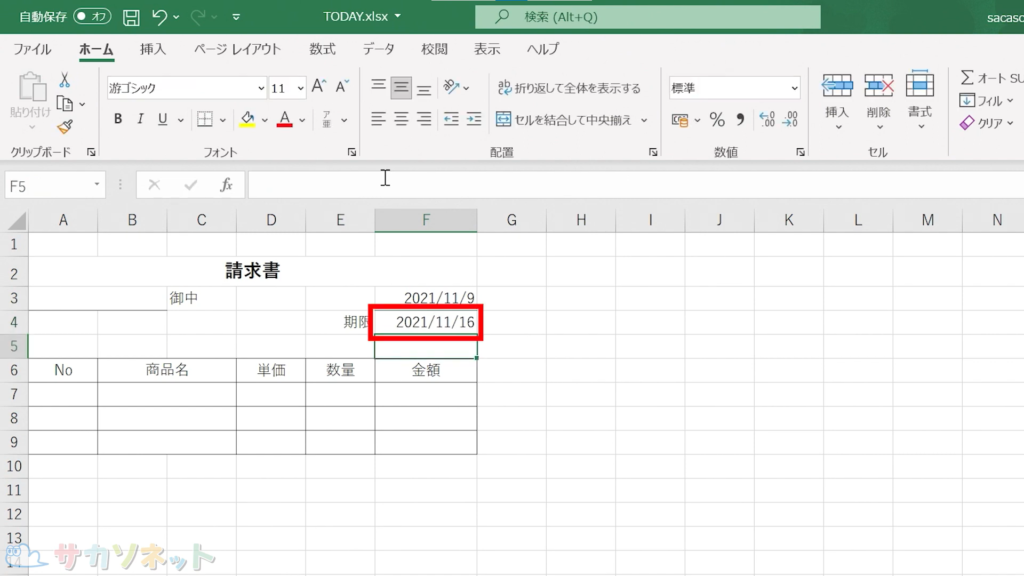
TODAY関数(トゥデイ関数)の使い方は以上になります
「シリアル値」に関しては、こちらの動画『[解説動画] 日付を管理しているシリアル値とは?』で詳しく説明しています。参考にしてみてください。
こちらで使用したエクセルデータ(表)は無料でダウンロードできます。しかしダウンロードしたデータは編集ができない状態になっております。以下の「注意:保護ビューについて」を確認してからダウンロードしましょう。
注意:「保護ビュー」について
基本的にダウンロードしたエクセルやワードのファイルは、セキュリティ対策のため「保護ビュー」状態になっており編集ができません。画面上部にも「インターネットから入手したファイルは、ウイルスに感染している可能性があります。編集する必要がなければ、保護ビューのままにしておくことをお勧めします」と表示されます。「編集を有効にする」ボタンがあるので、そちらをクリックして「保護ビュー」を解除してからご利用ください。


サカソネットで公開しているデータはウイルスチェックをしております。安心してご利用ください。
